Adăugare discount
Poți adăuga discount pentru fiecare proformă sau factură fiscală pe care o emiți pentru un client. Discountul se adaugă ca rând separat în proforme sau facturi fiscale, după ce sunt adăugate toate rândurile sau necesare și înainte de a emite facturile. Discountul se adaugă folosind funcționalitatea „Diverse” din pagina de facturare, iar valoarea discountului se adaugă în câmpul „Sumă” cu semnul „-” minus înaintea sumei.
Află ce trebuie să faci pentru a adăuga un discount într-o proformă sau factură fiscală.
Cum se adaugă discountul?
Discountul se adaugă într-o factură sau proformă folosind pagina de facturare sau de emitere a proformelor.
Fie că emiție facturi DE PRESTAȚII, DIN PROFORME, DOSAR SUMĂ FIXĂ, ABONAMENT sau DE CHELTUIELI, după ce adaugi în facutră rândurile pe care vrei să le facturiezi, poți adăuga un rând suplimentar cu discountul pe care vrei să-l oferi clientului.
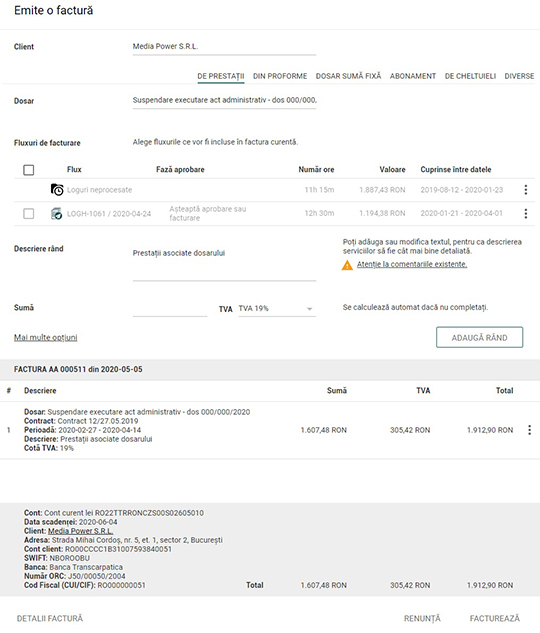
Selectează „Diverse”
După ce adaugi în factură rândurile pe care vrei să le facturezi, faci click pe „Diverse”, iar sub text apare o linie colorată.

Selectează dosarul, dacă este cazul
Discountul poate fi evidențiat în factură pentru un anumit dosar sau poate fi adăugat direct pentru client. Pentru selecta un dosar, fă click în câmpul „Dosar” și selectează-l din lista care se deschide pe cel care te interesează. Totodată, poți introduce parțial sau complet numele dosarului, pentru a-l căuta. Dacă lași câmpul „Dosar” necompletat, discountul va fi adăugat direct pentru client.
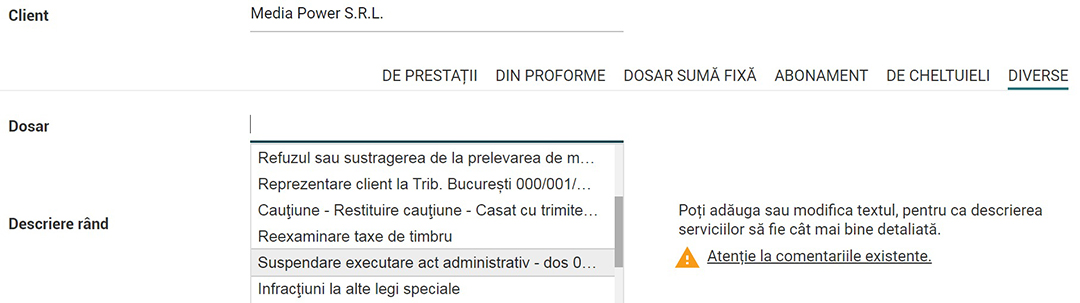
Adaugă o descriere pentru discount
Fă click în câmpul „Descriere rând” și introdu un text referitor adăugarea discountului.

Adaugă valoarea discountului
În cazul DESKLOGS.com, discountul se adaugă ca sumă, nu ca procent. Astfel, în câmpul „Sumă” completezi valoarea discountului cu semnul „-” minus înaintea sumei, apoi selectezi cota TVA. În cazul facturării, valoarea discountului se scade din valoarea celorlalte rânduri adăugate.
Adaugă rândul cu discount în factură
După ce te asiguri să ai făcut toate setările necesare, apasă butonul „Adaugă rând” din panoul principal al paginii de facturare. Rândul cu discount este adăugat în factură în zona de previzualizare.
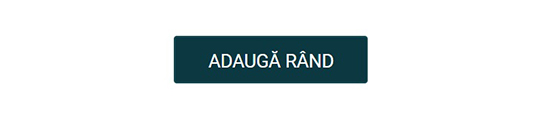
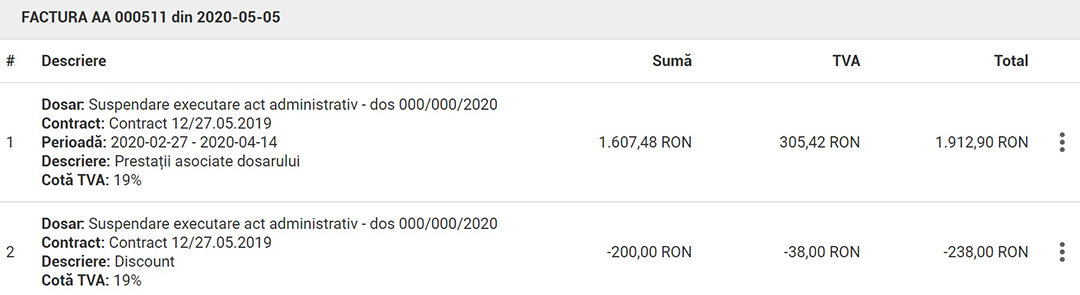
Șterge rândul adăugat, dacă este cazul
Dacă te răzgândești în privința unui rând adăugat și vrei să-l ștergi din factură, apasă butonul de acțiuni cu trei puncte din dreptul acestuia și selectează „Șterge”.
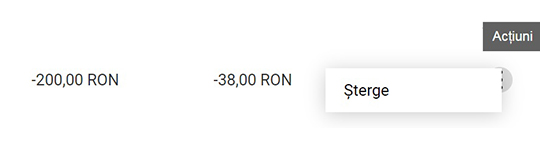
Previzualizează și emite factura
După ce faci toate setările pentru rândul adăugat în factură, în zona de previzualizare vezi toate informațiile și sumele ce vor fi afișate în factură.
Dacă toate rândurile sunt adăugate și toate setările pentru facturare sunt făcute, apasă butonul „Facturează” din partea de jos a paginii.
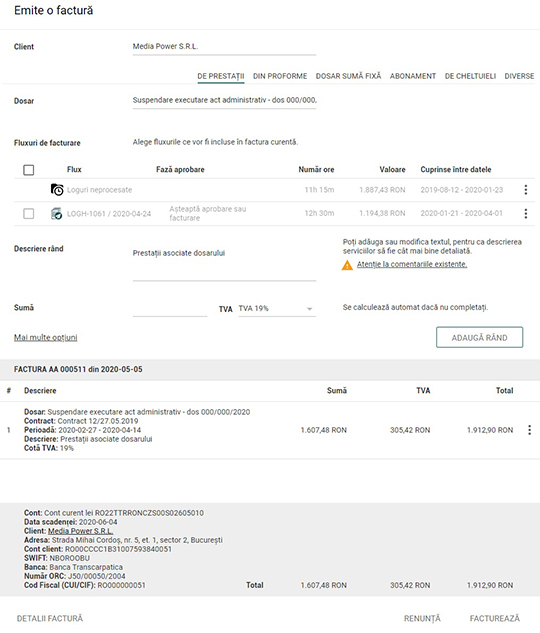
Descarcă factura
În pagina popup care se deschide, alegi dacă descarci sau nu factura în format pdf, apoi apeși „Facturează”.
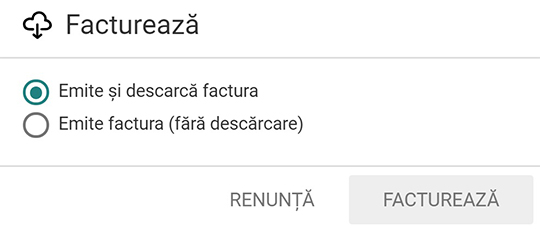
Vizualizează factura
Aplicația DESKLOGS.com exportă facturile în format pdf. După ce sunt descărcate, facturile pot fi trimise clientului prin poștă sau prin e-mail.
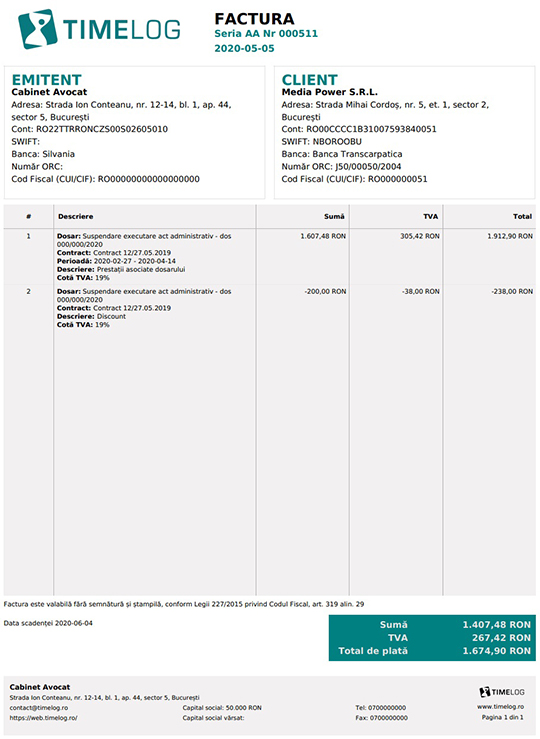
Introducere
Login
Creează cont
Tutoriale
